Ei ole harvinaista kohdata ongelmaa, kun Internet ei toimi, kun laite on yhdistetty Wi-Fi-verkkoon. Yhteys on olemassa, kaikki näyttää olevan hyvältä, mutta Internet ei toimi. Sivuja ei voi avata selaimessa, ohjelmat eivät näe Internet-yhteyttä. Yleensä tämä ongelma ilmenee, kun määrität Wi-Fi-reititintä. Mutta on usein aikoja, jolloin kaikki toimii, on pääsy Internetiin, ja jossain vaiheessa se yksinkertaisesti katoaa. Samanaikaisesti sama kannettava tietokone, älypuhelin tai tabletti on kytketty Wi-Fi-verkkoon, mutta ei mene Internetiin.
Olen itse kohdannut tämän ongelman useammin kuin kerran. Syitä ja ratkaisuja on monia. Siksi tärkeintä on ymmärtää kaikki järjestyksessä. Ymmärrä kuka on syyllinen tässä tilanteessa ja korjaa ongelma. On selvää, että joko Wi-Fi-reititin (joka on useimmiten kaikki) tai laitteemme, jolla Internet lakkasi toimimasta, ovat syyllisiä. Se voi olla tietokone, kannettava tietokone, tabletti, puhelin jne. Sillä ei ole merkitystä. Tulos on yksi - langattomaan verkkoon on yhteys, mutta ei Internetiä.
Selvyyden vuoksi jaetaan artikkeli kolmeen kohtaan:
- Mitä tehdä, jos ongelma on reitittimessä.
- Ongelman ratkaiseminen kannettavalla tietokoneella.
- Ja ongelman ratkaiseminen Internetissä mobiililaitteilla (tabletit, älypuhelimet).
Joten, kuten kirjoitin yllä, meidän on löydettävä syy, miksi laitteemme Internet ei toimi. Kuten käytäntö osoittaa, enimmäkseen reititin on syyllinen, itse Wi-Fi-verkko.
Jos ongelma ilmenee, kun Wi-Fi on kytketty, mutta Internet ei toimi, tarkista aina ensin reititin ja Internet-yhteys, kuten edellä kuvasin. Koska syy on hyvin harvoin itse kannettavissa tietokoneissa, älypuhelimissa, tableteissa ja muissa laitteissa.
Jos Internet Wi-Fi-yhteyden kautta ei toimi reitittimen ongelmien takia
Kuinka selvittää ja tarkistaa? Erittäin yksinkertainen. Sinulla on todennäköisesti useita laitteita, jotka voidaan yhdistää Wi-Fi-verkkoon. Yhdistämme ne verkkoon, ja jos Internet ei toimi millään laitteella, ongelma on ehdottomasti reitittimessä. Tai voit liittää kannettavan tietokoneen (älypuhelin, tabletti) toiseen Wi-Fi-verkkoon ja tarkistaa työn. Kun olet vakuuttunut siitä, että ongelma on reitittimessä, voit yrittää ratkaista sen:
- Aloita vain käynnistämällä reititin uudelleen. Se voidaan tehdä jopa useita kertoja.
- Varmista, että Internetistä maksetaan, eikä palveluntarjoajan puolella ole ongelmia. Voit selvittää sen soittamalla Internet-palveluntarjoajallesi. Voit myös yhdistää Internetin suoraan tietokoneeseesi (jos mahdollista) ja tarkistaa, toimiiko se ilman reititintä.
- Tarkista, että johdot on kytketty oikein reitittimeen. Katso myös itse reitittimen valot (vilkkuvatko ne tavalliseen tapaan).
- Jos Internet toimii ilman reititintä, sinun on tarkistettava asetukset. Ehkä asetukset ovat saapuneet ja reititin ei voi muodostaa yhteyttä Internetiin, muodosta yhteys Internet-palveluntarjoajaan. En tiedä millaista reititintä sinulla on, joten etsi ohjeita valmistajallesi verkkosivustoltamme "Reitittimen määritys" -osiossa (ylävalikko).
- Jos Wi-Fi-verkko ei ole sinun, on täysin mahdollista, että sen toiminnassa on ilmennyt joitain ongelmia. Tai esimerkiksi naapuri ei maksanut Internetistä 🙂
Tässä on toinen yksityiskohtainen artikkeli tästä ongelmasta, joka tulee ehdottomasti käteväksi: reititin ei jaa Internetiä Wi-Fi-yhteyden kautta. Mitä tehdä?
Kannettava tietokone on yhdistetty Wi-Fi-verkkoon, mutta Internet-yhteyttä ei ole
Jos ongelma ilmeni vain kannettavalla tai kiinteällä tietokoneella, sinun on tarkistettava joitain asetuksia. Yhteyden muodostamisen jälkeen sinulla on todennäköisesti keltainen huutomerkki kuvakkeen ja yhteyden tilan vieressä "Ilman Internet-yhteyttä"tai "Rajoitettu".
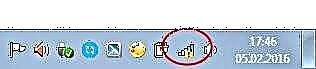
Ja kun yritämme avata sivuston, näemme virheen "Sivu ei ole käytettävissä".
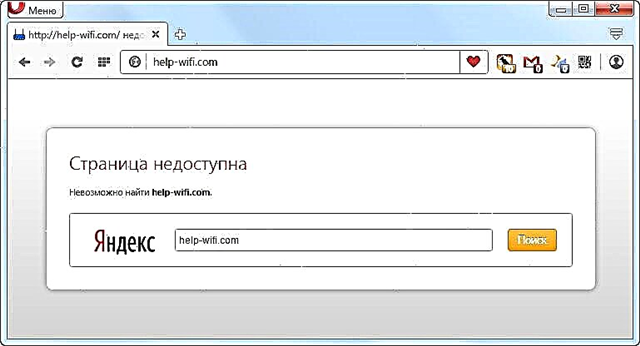
Sivustollamme on jo suuri artikkeli Windows 7: n "Ilman Internet-yhteyttä" -virheen ratkaisemisesta. Jos sinulla on Windows 10, katso tämä artikkeli.
Ensinnäkin suosittelen käynnistämään kannettavan tietokoneen uudelleen ja tarkistamaan, onko IP-osoitteen automaattinen haku asetettu langattoman yhteyden ominaisuuksiin. Voit tehdä sen näin:
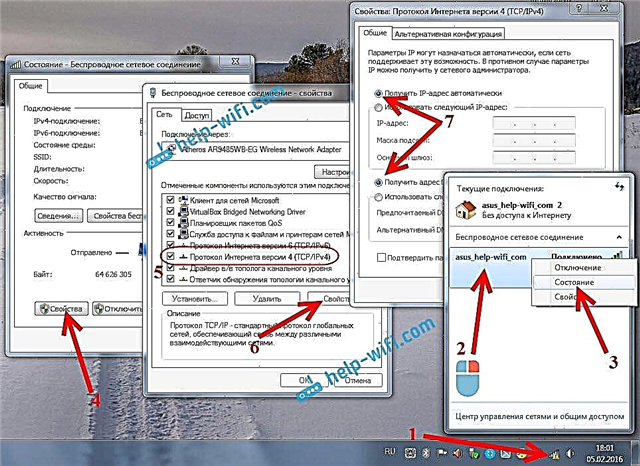
Edellä kuvatuissa artikkeleissa, linkeissä, joihin annoin, kuvasin tätä prosessia yksityiskohtaisemmin. On myös muita ratkaisuja.
Huomautus. Ehkä selaimessasi on DNS-virhe tai jotain sellaista. Jos näin on, katso erillinen artikkeli "Palvelimen DNS-osoitetta ei löydy" -virheen ratkaisemiseksi.
Mitä tehdä, jos puhelimen (tablet-laitteen) Wi-Fi on kytketty, mutta Internet ei toimi?
Android-, iOS- tai Windows Phone -laitteilla toimivissa mobiililaitteissa tilanne on täsmälleen sama. Langaton verkkoyhteys voidaan muodostaa, mutta selaimen sivut eivät avaudu.
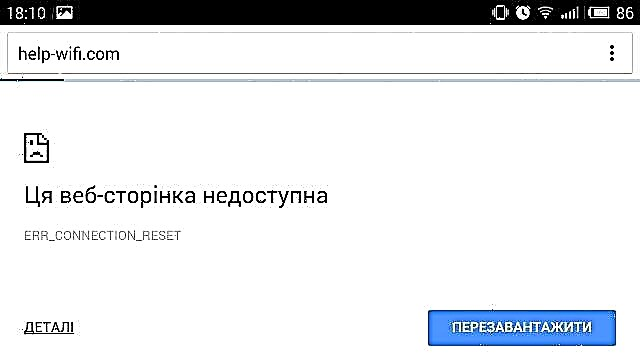
Muuten, Android-laitteissa Wi-Fi-yhteyden kuvake voi olla harmaa sinisen sijaan. Tarkista tällöin, onko päivämäärä ja aika asetettu oikein. Jos olet varma, että ongelma liittyy laitteeseesi, ei Wi-Fi-verkkoon, käynnistä mobiililaite uudelleen ja yritä muodostaa yhteys uudelleen. Tarkista myös, miten Internet toimii, kun se on yhteydessä muihin langattomiin verkkoihin.
Muista katsoa vinkkejä artikkelista Miksi Internet Wi-Fi-yhteyden kautta ei toimi Android-tabletissa tai älypuhelimessa?
Jos neuvot eivät auttaneet, kuvaile ongelmasi kommenteissa. Yritän neuvoa jotain.











